对于新安装的 win11正式版系统 电脑,很多默认设置用户都不还不熟悉修改操作,因此往往会影响到一些人,例如相信不少用户十分厌烦win11电脑开关机的声音和系统提示音,同时也会打
对于新安装的win11正式版系统电脑,很多默认设置用户都不还不熟悉修改操作,因此往往会影响到一些人,例如相信不少用户十分厌烦win11电脑开关机的声音和系统提示音,同时也会打扰到他人的休息,对此win11怎么关闭开机声音呢?这里小编就来教大家win11关闭电脑开机声音设置方法。
具体方法:
1、首先打开开始菜单里的“设置”。
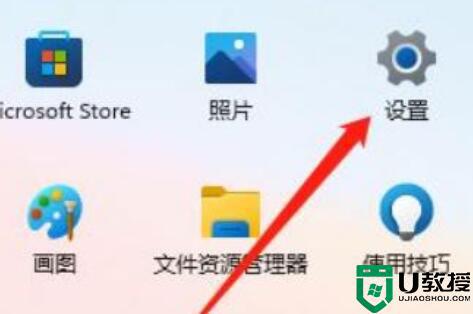
2、接着打开左边的“个性化”。
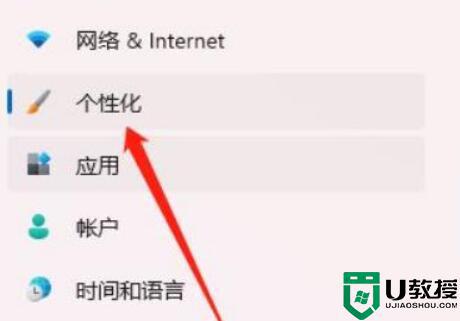
3、然后打开其中的“主题”设置。
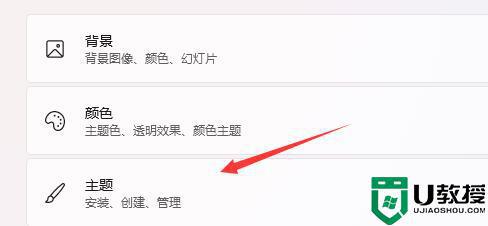
4、随后点开右边的“声音”选项。
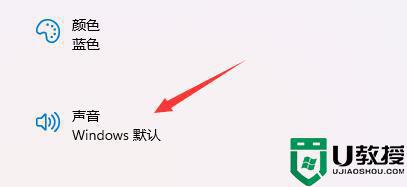
5、最后取消“播放windows启动声音”并确定保存即可。
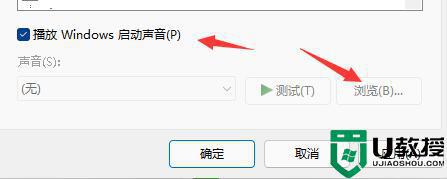
以上就是关于win11关闭电脑开机声音设置方法了,还有不清楚的用户就可以参考一下小编的步骤进行操作,希望能够对大家有所帮助。
